क्लिपक्लिप क्लिपबोर्ड प्रबंधक विंडोज पीसी पर टेक्स्ट का अनुवाद भी करेगा
क्लिपक्लिप(ClipClip) विंडोज के लिए एक मुफ्त क्लिपबोर्ड प्रबंधन सॉफ्टवेयर(free clipboard management software) है जो विंडोज (Windows)क्लिपबोर्ड में गायब कुछ कार्यात्मकताओं को भरने का इरादा रखता है । फ्रीवेयर क्लिप को टेक्स्ट फॉर्मेट और कस्टम ग्रुप्स आदि में सेव कर सकता है। इसके अलावा, क्लिपक्लिप(ClipClip) विभिन्न भाषाओं के बीच क्लिप का अनुवाद करने के लिए एक बिल्ट-इन ट्रांसलेटर का समर्थन करता है।
(ClipClip)विंडोज के लिए (Windows)क्लिपक्लिप मुफ्त क्लिपबोर्ड प्रबंधन सॉफ्टवेयर
चाहे आप एक कामकाजी पेशेवर हों या सिर्फ कोई ऐसा व्यक्ति जो अक्सर कॉपी(Copy) और पेस्ट(Paste) फ़ंक्शन का उपयोग करता हो, क्लिपक्लिप(ClipClip) आपको अधिक उत्पादक बनाता है! विंडोज(Windows) के लिए फ्रीवेयर आपके क्लिपबोर्ड पर टेक्स्ट, इमेज या फाइल को कॉपी और पेस्ट करने के तरीके को आसान बनाता है। इस त्वरित मार्गदर्शिका में, हम आपको यह दिखाने की प्रक्रिया के माध्यम से नेविगेट करेंगे कि कैसे-
- (Use Copy)क्लिपक्लिप के (ClipClip)कॉपी और पेस्ट(Paste) फ़ंक्शन का उपयोग करें
- फ़ॉर्मेटिंग के बिना पेस्ट करें
- पाठ का अनुवाद करें
- क्लिपबोर्ड सिंक कर रहा है।
क्लिपक्लिप के कॉपी और पेस्ट फ़ंक्शन का उपयोग करना(Using Copy and Paste function of ClipClip)
जब डाउनलोड और इंस्टॉल किया जाता है, तो क्लिपक्लिप(ClipClip) स्वचालित रूप से पृष्ठभूमि में चलना शुरू कर देता है और आप जो कुछ भी कॉपी करते हैं उसे Ctrl+C शॉर्टकट या क्लिपबोर्ड मेनू विकल्पों के माध्यम से सहेजना शुरू कर देता है।
बाद में, जब आप क्लिपक्लिप(ClipClip) को खोलते या विस्तृत करते हैं , तो आपके द्वारा कॉपी की गई हर चीज की सूची आपके दृश्य के लिए उपलब्ध हो जाती है। यदि आवश्यक हो, तो आप क्लिपक्लिप(ClipClip) के पेस्ट मेनू के माध्यम से अपनी क्लिप को अन्य ऐप्स में पेस्ट कर सकते हैं ।
क्लिपक्लिप(ClipClip) फ़ोल्डर में क्लिप जोड़ने के लिए , बस वांछित आइटम की प्रतिलिपि बनाएँ, अपनी नवीनतम क्लिप(Latest Clips) सूची की जाँच करें और फिर उसे अपने इच्छित फ़ोल्डर में खींचें। जब आप पहली बार ऐप चलाते हैं, तो क्लिपक्लिप(ClipClip) आपको अपने स्वयं के फ़ोल्डर और उप-फ़ोल्डर जोड़ने के लिए प्रेरित करता है। आप सीधे नई क्लिप जोड़ सकते हैं। इसके लिए किसी फोल्डर के अंदर राइट-क्लिक करें और उस नई क्लिप का प्रकार चुनें जिसे आप जोड़ना चाहते हैं। फिर, नए आइटम को क्लिपक्लिप(ClipClip) के संपादक में संपादित करने के लिए डबल-क्लिक करें।

क्लिपक्लिप में फ़ॉर्मेटिंग के बिना पेस्ट करें(Paste without formatting in ClipClip)
इस फ्रीवेयर ऐप की सबसे आसान विशेषताओं में से एक यह है कि आप क्लिपक्लिप(ClipClip) के साथ कॉपी की गई किसी भी चीज़ को संपादित कर सकते हैं , साथ ही नई क्लिप में सामग्री भी जोड़ सकते हैं। उदाहरण के लिए, मान लें कि आपने किसी वेबसाइट से कुछ कॉपी किया है, और फ़ॉर्मेटिंग रखना चाहते हैं, लेकिन आपके द्वारा कॉपी की गई हर चीज़ की आवश्यकता नहीं है। फिर, क्लिपक्लिप(ClipClip) में उस आइटम पर राइट-क्लिक करें और संपादित करें(Edit) चुनें , या संपादक को खोलने के लिए आइटम पर डबल-क्लिक करें।
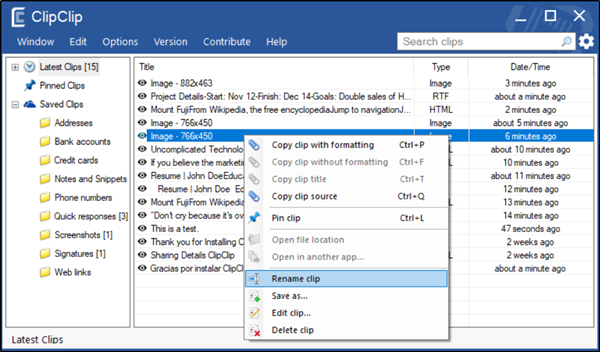
जब किया जाता है, तो एक माइक्रोसॉफ्ट(Microsoft) वर्ड-स्टाइल टाइप एडिटर दिखाई देगा, इसके साथ सभी स्वरूपण विकल्प प्रदर्शित होंगे। यहां, आप वांछित परिवर्तन कर सकते हैं जैसे बोल्ड(Bold) , इटैलिक(Italics) जोड़ना , और फ़ॉन्ट या टेक्स्ट आकार बदलना। अन्य उद्देश्यों के लिए, यदि आप क्लिप को दस्तावेज़ के रूप में सहेजना चाहते हैं तो निम्न कार्य करें।

(Right-click)क्लिपक्लिप(ClipClip) के अंदर क्लिप पर राइट-क्लिक करें , और किसी भी टेक्स्ट क्लिप को सादे टेक्स्ट, फ़ॉर्मेट किए गए रिच टेक्स्ट या पीडीएफ(PDF) दस्तावेज़ के रूप में निर्यात करने के लिए 'निर्यात करें' चुनें । वास्तव में, क्लिपक्लिप(ClipClip) आपके द्वारा अपने कंप्यूटर पर कॉपी की गई किसी भी चीज़ से एक स्वरूपित पीडीएफ बनाने के सबसे आसान तरीकों में से एक प्रदान करता है।(PDF)
क्लिपक्लिप के साथ टेक्स्ट का अनुवाद करें(Translate text with ClipClip)
अक्सर, जब हमारे सामने कोई ऐसा पाठ या भाषा आती है जिसे समझना हमारे लिए कठिन होता है, तो हम Google अनुवाद(Google Translate) पर स्विच कर लेते हैं । यह आपको वाक्य या शब्दों के सही अर्थ का पता लगाने में मदद करता है। हालांकि उपकरण सही नहीं है, यह उस समय के लिए काफी संतोषजनक है जब आपको कुछ यादृच्छिक मिलता है और यह नहीं पता कि यह क्या कहता है। क्लिपक्लिप(ClipClip) एक ऐसा सॉफ्टवेयर है जो इसकी उपयोगिता को और भी बढ़ाता है। सॉफ्टवेयर आपको Google अनुवाद(Google Translate) का उपयोग करके तुरंत पाठ का अनुवाद करने में मदद करता है ।
डिफ़ॉल्ट रूप से, क्लिपक्लिप(ClipClip) अंतर्निहित Google अनुवाद(Google Translate) एकीकरण का समर्थन करता है। इसलिए, जब तक आपका कंप्यूटर इंटरनेट(Internet) से जुड़ा है , तब तक आप अपनी कॉपी की गई किसी भी चीज़ का अनुवाद किसी भी विदेशी भाषा में कर सकते हैं जिसका Google अनुवाद(Google Translate) समर्थन करता है।
बस(Simply) उस टेक्स्ट को कॉपी करें जिसका आप अनुवाद करना चाहते हैं, और ऐप का पेस्ट मेनू खोलने के लिए (Paste Menu)Ctrl+Shift+V । फिर, मेनू के नीचे से, ' अनुवाद क्लिप टू(Translate Clip To) ' विकल्प चुनें और वह भाषा चुनें जिसमें आप सामग्री का अनुवाद करना चाहते हैं।
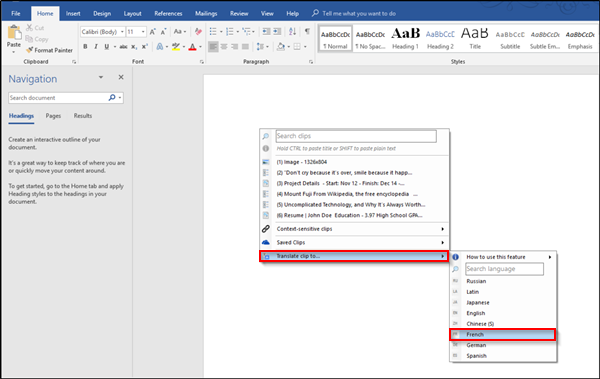
पुष्टि होने पर कार्रवाई तुरंत टेक्स्ट का अनुवाद करेगी और इसे आपके दस्तावेज़ में पेस्ट कर देगी।
क्लिपक्लिप के माध्यम से क्लिपबोर्ड क्लिप्स को सिंक करना(Syncing Clipboard Clips via ClipClip)
ऐप द्वारा बनाई गई सभी नई क्लिप आपके दस्तावेज़ फ़ोल्डर में सहेजी जाती हैं। यदि आपने OneDrive समन्वयन को सक्षम किया है, तो आपके द्वारा फ़ोल्डर में सहेजी गई कोई भी क्लिप स्वचालित रूप से स्थानांतरित हो जाएगी और OneDrive में सहेजी जाएगी । इसी तरह, सभी फाइलें आपके सभी पीसी के बीच सिंक हो जाएंगी।
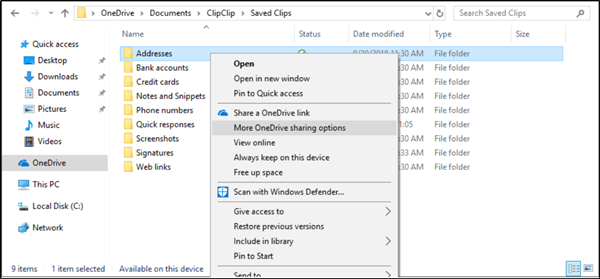
अंत में, क्लिपक्लिप(ClipClip) के कामकाज को अनुकूलित करने के लिए , इसके टूलबार में गियर आइकन पर क्लिक करें या मेनू में विकल्प(Options) > कॉन्फ़िगरेशन(Configuration) चुनें। यह क्लिपक्लिप(ClipClip) की सेटिंग खोलता है। यहां, आप विंडोज़(Windows) शुरू होने पर ऐप को चलाने की अनुमति देना चुन सकते हैं , जब भी क्लिपक्लिप(ClipClip) कुछ सहेजता है या डिफ़ॉल्ट रूप से सहेजी जाने वाली क्लिप की संख्या को कॉन्फ़िगर करता है तो ध्वनि सक्षम करें। हालाँकि, सबसे महत्वपूर्ण सेटिंग्स क्लिपक्लिप(ClipClip) के कीबोर्ड शॉर्टकट हैं।
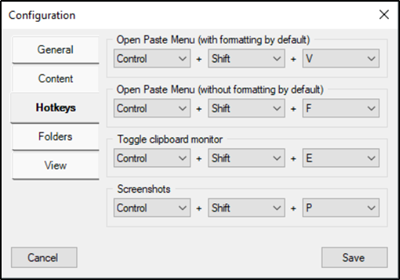
डिफ़ॉल्ट रूप से, क्लिपक्लिप(ClipClip) से कुछ पेस्ट करने के लिए , आपको क्लिपक्लिप(ClipClip) के पेस्ट मेनू(Paste Menu) को खोलने के लिए Ctrl+Shift+V दबाना होगा । आप इस शॉर्टकट को किसी ऐसी चीज़ में बदल सकते हैं जो आपको याद रखने में आसान लगे।
आप इस फ्रीवेयर को इसके होमपेज(homepage) से डाउनलोड कर सकते हैं ।
Related posts
त्वरित क्लिक: विंडोज़ के लिए पोर्टेबल लॉन्चर और उत्पादकता उपकरण
विंडोज 11/10 के लिए सर्वश्रेष्ठ मुफ्त क्लिपबोर्ड प्रबंधक सॉफ्टवेयर
क्लाउड क्लिपबोर्ड (Ctrl+V) विंडोज 10 में काम नहीं कर रहा है या सिंक नहीं कर रहा है
विंडोज 11/10 में टेक्स्ट और इमेज को क्लिपबोर्ड हिस्ट्री में कैसे पिन करें
क्लिपबोर्डफ्यूजन का उपयोग कर सुपरचार्ज विंडोज क्लिपबोर्ड - समीक्षा
लॉन्ग पाथ फिक्सर टूल विंडोज 10 में पाथ टू लॉन्ग एरर को ठीक कर देगा
विंडोज 10 के लिए सर्वश्रेष्ठ मुफ्त आणविक मॉडलिंग सॉफ्टवेयर
हॉट स्वैप के साथ विंडोज 11/10 में हार्ड डिस्क ड्राइव को कैसे स्वैप करें
बिना फॉर्मेटिंग के विंडोज 11/10 में प्लेन टेक्स्ट के रूप में कैसे पेस्ट करें?
Windows Easy Switcher आपको उसी एप्लिकेशन की विंडो के बीच स्विच करने देता है
क्लिपबोर्ड से फ़ॉर्मेटिंग निकालें और टेक्स्ट को केवल PureText के साथ पेस्ट करें
विंडोज 11/10 के लिए इन मुफ्त कन्वर्टर्स का उपयोग करके AVCHD को MP4 में बदलें
Windows PC के लिए कहीं भी भेजें के साथ किसी के साथ फ़ाइलें साझा करें
EPUB को MOBI में बदलें - विंडोज 10 के लिए मुफ्त कनवर्टर टूल
विंडोज़ में नए संदर्भ मेनू से आइटम संपादित करें, जोड़ें, पुनर्स्थापित करें, निकालें
विंडोज 10 के लिए पेपरनोट के साथ सरल नोट्स बनाएं
कॉपीक्यू विंडोज 10 के लिए एक उन्नत क्लिपबोर्ड प्रबंधक है
विंडोज, आईओएस, एंड्रॉइड के लिए सर्वश्रेष्ठ सॉफ्टवेयर और हार्डवेयर बिटकॉइन वॉलेट
विंडोज 10 के लिए सर्वश्रेष्ठ मुफ्त बारकोड स्कैनर सॉफ्टवेयर
Windows 10 में शॉर्टकट, CMD या प्रसंग मेनू का उपयोग करके क्लिपबोर्ड साफ़ करें
